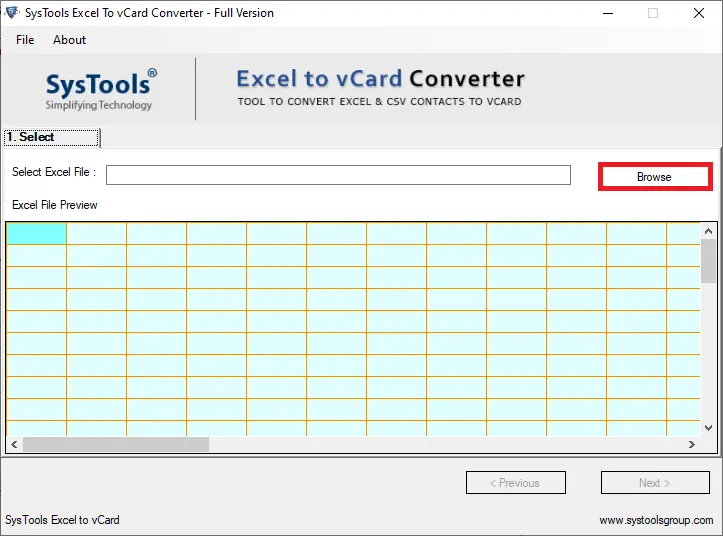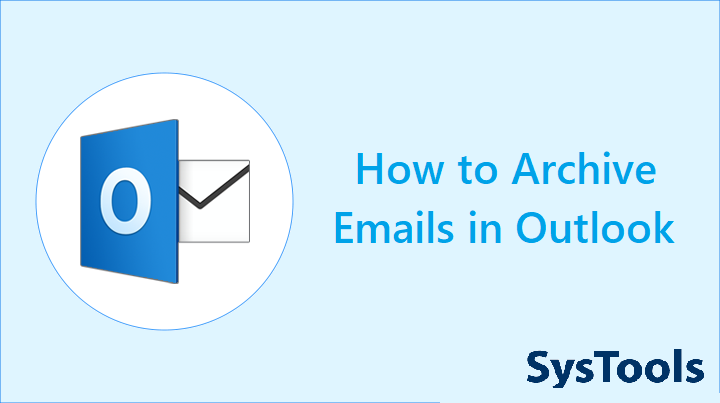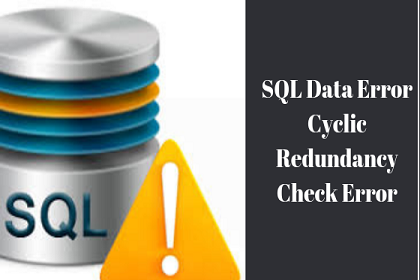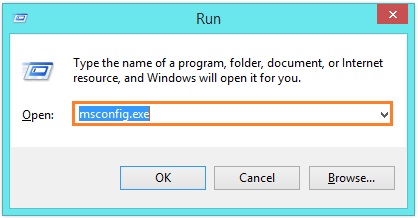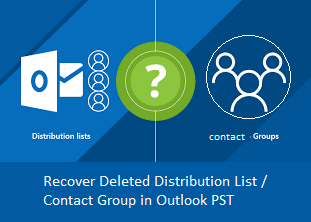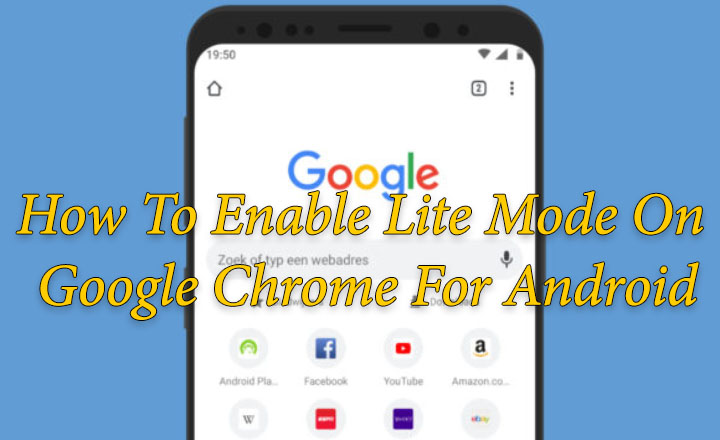Как исправить ошибки и проблемы Outlook? Разрешение и восстановление файлов данных PST
Резюме: В этом блоге вы встретите некоторые важные проблемы и сообщения об ошибках Outlook. Вы найдете правильное решение, как легко исправить ошибки и проблемы Outlook из файла PST в версиях MS Outlook 2019, 2016, 2013, 2010, 2007 в ОС Windows.
Microsoft Outlook сохраняет электронные письма, контакты, календари и другие элементы данных на почтовом сервере, компьютере или на обоих. Все эти элементы в основном хранятся в двух разных файлах данных Outlook (.pst и .ost). Файлы Personal Storage Table (PST). Эти файлы создаются Microsoft Outlook в локальной системе при хранении данных, связанных с IMAP и POP учетные записи. Файлы PST используются всеми доступными версиями приложения Outlook. Принимая во внимание, что файлы Offline Storage Table (OST) создаются при использовании Outlook с Exchange Server, а OST рассматривается как локальная копия данных пользователя. Автономные файлы данных OST пригодятся, когда сеть ограничена.
Однако бывают случаи, когда пользователи сталкиваются с трудностями при доступе к данным из этих файлов данных Outlook. При доступе к файлу данных PST в вашей учетной записи могут возникнуть различные проблемы с подсказками об ошибках. Учитывая это, мы составили настоящее руководство. Здесь мы собираемся раскрыть все распространенные ошибки, связанные с PST и OST, а также их решения.
Основные проблемы с файлами PST – устранение ошибок и проблем Outlook
Сообщения об ошибках и коды ошибок в учетной записи Microsoft Outlook довольно часто встречаются. Как пользователи MS Outlook, вы можете получить различные коды ошибок, касающиеся различных проблем с файлами PST, проблем с программным обеспечением, проблем с подключением, проблем с конфигурацией, проблем с синхронизацией и других ошибок учетной записи. Изучите несколько распространенных ошибок и проблем Outlook, которые появляются в Microsoft Outlook. 2019, 2016, 2013, 2010, 2007, 2003, 2002, 2000 в ОС Windows.
- Элемент не может быть перемещен. Либо он уже перемещен / удален, либо в доступе было отказано.
- В xyz.pst обнаружены ошибки. Закройте Outlook и все приложения с поддержкой почты, затем используйте инструмент восстановления папки «Входящие» (Scanpst.exe) для обнаружения и исправления ошибок в файле PST. Для получения дополнительных сведений об инструменте восстановления папки «Входящие» проверьте справку.
- Не удалось завершить операцию. Одно или несколько значений параметра недействительны.
- Невозможно получить доступ к файлу xyz.pst. Ошибка данных: проверка циклическим избыточным кодом.
- Произошла неизвестная ошибка: 0X80040119 в Outlook.
- PST не является файлом личной папки.
- xyz.pst недоступен – 0x80040116.
- Невозможно отобразить папку. Невозможно получить доступ к файлу xyz.pst. В доступе отказано.
- Microsoft Outlook обнаружил проблему и должен быть закрыт. Приносим свои извинения за неудобства.
- Не удается развернуть папку. Набор папок не открывается. Невозможно открыть файл xyz.pst.
- Не удалось найти файл xyz.pst.
- Интерфейс обмена сообщениями вызвал неизвестную ошибку.
Решение для решения проблем Outlook PST
Большинство ошибок файла PST вызвано повреждением или слишком большим размером файлов PST. Ниже приведены несколько простых методов исправления ошибок Outlook и проблем, связанных с файлом данных PST:
№1. Используйте инструмент автоматического исправления ошибок PST
Если вы получаете некоторые ошибки и проблемы Outlook в своей учетной записи, это означает, что файл PST поврежден. Когда файл данных PST серьезно поврежден, его нельзя восстановить с помощью Inbox Repair Tool, поскольку он устраняет только незначительные проблемы с повреждением. Следовательно, рекомендуется использовать Инструмент восстановления ошибок Outlook PST для восстановления данных как из второстепенных, так и из поврежденных файлов PST большого уровня. Используя это, можно легко исправить ошибки и проблемы Outlook без потери данных. Вы также можете восстановить все электронные письма, контакты, календари, задачи и другие элементы PST за пару кликов. Следуйте приведенным ниже инструкциям, чтобы разрешить коды ошибок и сообщения об ошибках Microsoft Outlook:
- Запустите Outlook Recovery Tool и добавьте поврежденный PST
- Выберите режим расширенного сканирования и просканируйте файл PST.
- Восстановленные данные будут перечислены на панели предварительного просмотра.
- Экспорт восстановленных элементов данных и доступ к выходному PST-файлу
№2. Используйте инструмент восстановления папки “Входящие”
Инструмент восстановления папки “Входящие”/ Scanpst.exe – это встроенная утилита, предлагаемая Microsoft бесплатно для восстановления данных из поврежденных файлов PST. Ниже описано, как использовать этот инструмент:
- Прежде всего закройте приложение Microsoft Outlook (если оно открыто).
- Теперь введите scanpst.exe в строке поиска вашего компьютера и откройте инструмент.
- После запуска инструмента нажмите «Обзор» и добавьте поврежденный PST-файл из вашей системы.
Примечание: Расположение PST по умолчанию
- В Outlook 2007 и более ранних версиях: C: users имя пользователя AppData Local Microsoft Outlook
- В Outlook 2010 и более поздних версиях: C: users имя пользователя Documents Outlook Files
- После этого нажмите кнопку «Пуск», и Scanpst.exe начнет сканирование поврежденного PST-файла и сообщит о обнаруженных ошибках.
- Если какой-либо из них обнаружил ошибку в PST, нажмите кнопку «Восстановить». Щелкните ОК.
Основные проблемы с файлами OST – устранение ошибок и проблем Outlook
- Доступ к файлу данных Outlook запрещен OST. Невозможно открыть определенные элементы данных Outlook в автономном режиме и т. Д.
- Ошибка синхронизации 8004011D-526-80040115-0
- OST не является автономным файлом папки
- Невозможно развернуть папку. Набор папок не открывается. В xyz.ost обнаружены ошибки.
- Биржа находится в режиме восстановления
- Обнаружены ошибки в файле xyz.ost
- Файл данных Outlook (OST) не может быть настроен в Outlook
- OST Внутренняя ошибка (код ошибки = 00000003)
- Закройте все почтовые приложения и воспользуйтесь инструментом восстановления папки «Входящие».
- Ошибка службы 0 (0x0)
- Сообщение об ошибке / c5e20916-9359-43fc-9bd9
- Код ошибки 0x8004103b (неизвестная ошибка »код ошибки 0x8004103b)
- Код ошибки файла OST 0000000E
- Проблема с файлом OST большого размера (размер файла OST превышает ограничение в 2 ГБ).
- Ошибка файла Outlook OST 0x80070035
- В OST обнаружены проблемы с Outlook 2010. Scanpst вылетает.
- Неизвестный код ошибки Outlook 0x8000ffff
Решение для исправления распространенных ошибок и проблем Outlook – файл OST
Иногда, когда пользователи пытаются получить доступ к автономным файлам OST и в конечном итоге получают сообщение об ошибке, как упомянуто выше, это подтверждает, что ваш файл OST поврежден. Таким образом, пользователям необходимо восстановить файл OST. В таких обстоятельствах Инструмент восстановления файлов OST – лучший способ исправить и восстановить почту, календарь, контакты, заметки и т. д. из файлов Outlook OST за несколько простых шагов. Выполните следующие действия, чтобы восстановить данные из поврежденных файлов OST:
- Запустите OST File Recovery Tool и нажмите кнопку «Добавить файл».
- Найдите и просмотрите поврежденный файл OST. Нажмите “Открыть”.
- Выберите быстрое / расширенное сканирование, выберите место назначения для OST
- Экспорт выбранных или целых элементов данных из файла Outlook OST
Примечание: Это можно сделать с помощью инструмента восстановления папки «Входящие» (Scanpst.exe), если ваш OST-файл имеет незначительные повреждения. Но если файл OST серьезно поврежден или поврежден, его невозможно восстановить с помощью Scanpst.exe.
Если вы столкнулись с ошибками Outlook и проблемами в файлах данных (PST или OST), то описанные выше методы помогут вам исправить это. Выберите решение относительно формата файла. Легко исправляйте и решайте проблемы с файлами данных Outlook без потери данных.
Заключительные слова
В этой статье рассказывается, как легко исправить распространенные ошибки и проблемы Outlook. Здесь мы попытались собрать все возможные сообщения об ошибках Outlook и коды ошибок, с которыми пользователи часто сталкиваются при попытке доступа к файлам данных Outlook (OST и PST). Несмотря на это, мы обсудили 2 автоматизированных приложения для легкого исправления поврежденных или поврежденных файлов данных Outlook в ОС Windows.